不用经过垃圾回收站,完全删除文件
Windows7强行删除文件的方法
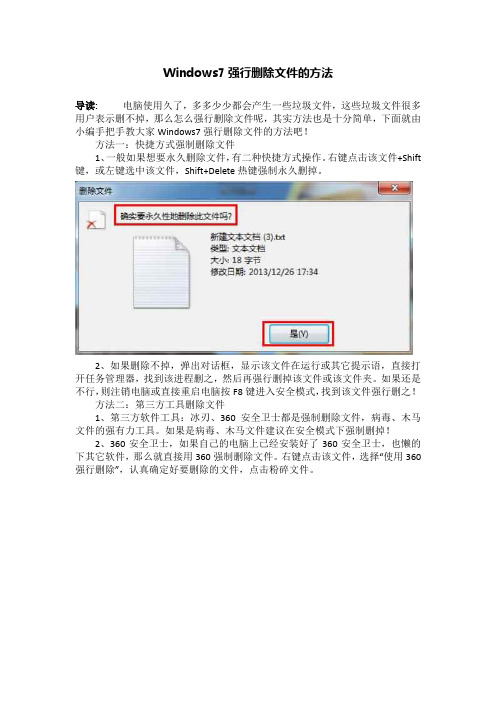
Windows7强行删除文件的方法
导读:电脑使用久了,多多少少都会产生一些垃圾文件,这些垃圾文件很多用户表示删不掉,那么怎么强行删除文件呢,其实方法也是十分简单,下面就由小编手把手教大家Windows7强行删除文件的方法吧!
方法一:快捷方式强制删除文件
1、一般如果想要永久删除文件,有二种快捷方式操作。
右键点击该文件+Shift 键,或左键选中该文件,Shift+Delete热键强制永久删掉。
2、如果删除不掉,弹出对话框,显示该文件在运行或其它提示语,直接打开任务管理器,找到该进程删之,然后再强行删掉该文件或该文件夹。
如果还是不行,则注销电脑或直接重启电脑按F8键进入安全模式,找到该文件强行删之!
方法二:第三方工具删除文件
1、第三方软件工具:冰刃、360安全卫士都是强制删除文件,病毒、木马文件的强有力工具。
如果是病毒、木马文件建议在安全模式下强制删掉!
2、360安全卫士,如果自己的电脑上已经安装好了360安全卫士,也懒的下其它软件,那么就直接用360强制删除文件。
右键点击该文件,选择“使用360强行删除”,认真确定好要删除的文件,点击粉碎文件。
3、如果点击粉碎文件无法强制删除,说明该文件的进程还在后台挂起,需要先把进程删掉,如果不想用任务管理器去寻找该进程,也不想麻烦注销电脑或重启电脑,则右键点击该文件,选择“使用360解除占用”一样也可以达到目的,然后再强制粉碎该文件。
注意:如果是病毒、木马文件,先用360杀毒软件查杀,如果杀不了请重启按F8进入安全模式查杀或强制删除该文件。
以上就是Windows7强行删除文件的方法了,我们可以利用快捷键来删除,当然如果不行的话,那就使用第三方工具来删除。
如何从电脑中彻底删除不需要的应用程序

如何从电脑中彻底删除不需要的应用程序当我们使用电脑的过程中,经常会下载并安装各种应用程序。
然而,有时我们可能会发现这些应用程序并不实用或者我们不再需要它们。
在这种情况下,我们需要从电脑中彻底删除这些不需要的应用程序。
本文将介绍如何有效地从电脑中彻底删除这些应用程序,以节省磁盘空间并提高系统性能。
首先,我们可以使用操作系统自带的卸载程序来删除应用程序。
大多数操作系统都提供了“控制面板”或“设置”中的“程序和功能”选项,通过它们可以访问已安装的应用程序列表。
找到你想删除的应用程序,在其旁边可能有一个“卸载”按钮或者右键菜单选项。
点击这个按钮或选中并点击右键菜单中的“卸载”,它会引导你完成应用程序的卸载过程。
卸载程序会自动删除与该应用程序相关的文件、注册表项和其他相关内容。
然而,仅使用操作系统自带的卸载程序可能无法完全删除应用程序的所有文件和设置。
一些应用程序可能会在系统中留下垃圾文件、注册表项或其他残留物。
幸运的是,我们可以借助第三方的卸载工具来彻底删除这些应用程序。
有许多可靠的第三方卸载工具可以帮助我们删除不需要的应用程序。
这些工具通常可以检测和删除应用程序的所有相关文件和设置,以确保应用程序被完全卸载。
一些知名的卸载工具包括 Revo Uninstaller、IObit Uninstaller 和 Geek Uninstaller 等。
这些工具通常提供免费或试用版供用户选择。
你可以根据自己的需求选择一个合适的工具,并按照其提供的指引进行操作。
另外,我们也可以手动删除应用程序的相关文件和设置。
这种方法需要我们对电脑的文件系统和注册表有一定的了解,所以在进行操作之前,请确保你对这方面有一定的知识。
首先,我们可以在应用程序安装的目录中查找并删除与该应用程序相关的文件和文件夹。
通常,这些文件和文件夹会被存储在“Program Files”或“Program Files (x86)”文件夹中。
但是,不同的应用程序可能会将文件和文件夹存储在其他位置,所以你需要仔细查找。
如何清理电脑的垃圾文件和无用程序

如何清理电脑的垃圾文件和无用程序随着科技的进步和电脑的普及,我们每天都在电脑上忙碌着,无论是工作、娱乐还是学习,我们都离不开电脑。
然而,随着时间的推移,我们经常会发现电脑运行速度变慢,性能下降,这是由于电脑中产生了大量的垃圾文件和无用程序。
本文将介绍如何清理电脑的垃圾文件和无用程序,以提升电脑的速度和性能。
一、清理垃圾文件垃圾文件指的是电脑中存储无用信息的文件,这些文件占据了电脑的存储空间,并且会影响电脑的运行速度。
为了清理垃圾文件,我们可以采取以下措施:1. 清空回收站回收站是存放被删除文件的地方,如果不清空回收站,这些文件仍然占据着存储空间。
要清空回收站,只需要在桌面上找到回收站图标,右键点击,并选择“清空回收站”。
2. 使用系统自带的清理工具大部分操作系统都提供了内置的清理工具,如Windows系统的“磁盘清理”功能。
只需要在开始菜单中搜索并打开磁盘清理,选择要清理的磁盘,然后勾选垃圾文件选项并进行清理即可。
3. 使用第三方清理软件除了系统自带的清理工具,还有很多第三方清理软件可以帮助我们清理垃圾文件,如CCleaner、360清理大师等。
这些软件能够自动扫描电脑中的垃圾文件,并提供清理功能,操作简便高效。
二、卸载无用程序除了垃圾文件,电脑中可能还存在一些无用的程序,它们占据着宝贵的存储空间,并且会在后台运行,消耗系统资源。
以下是卸载无用程序的方法:1. 使用系统自带的卸载程序大部分操作系统都提供了内置的卸载程序功能,如Windows系统的“添加或删除程序”。
只需要在开始菜单中搜索并打开添加或删除程序,选择要卸载的程序,并按照提示进行卸载即可。
2. 使用第三方卸载软件除了系统自带的卸载程序,还有一些第三方卸载软件可以帮助我们彻底卸载无用的程序,如Revo Uninstaller、IObit Uninstaller等。
这些软件能够深度清理残留文件和注册表项,确保彻底卸载无用程序。
三、定期清理电脑除了清理垃圾文件和卸载无用程序,我们还应该定期清理整个电脑系统,以保持电脑的良好状态。
直接永久删除电脑文件
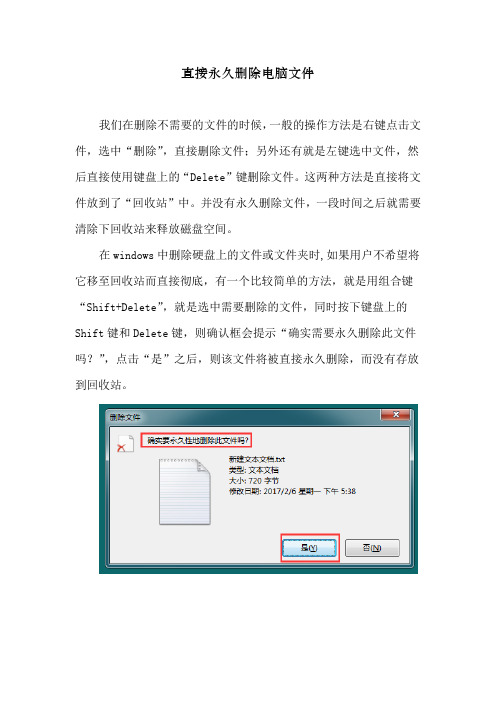
直接永久删除电脑文件
我们在删除不需要的文件的时候,一般的操作方法是右键点击文件,选中“删除”,直接删除文件;另外还有就是左键选中文件,然后直接使用键盘上的“Delete”键删除文件。
这两种方法是直接将文件放到了“回收站”中。
并没有永久删除文件,一段时间之后就需要清除下回收站来释放磁盘空间。
在windows中删除硬盘上的文件或文件夹时,如果用户不希望将它移至回收站而直接彻底,有一个比较简单的方法,就是用组合键“Shift+Delete”,就是选中需要删除的文件,同时按下键盘上的Shift键和Delete键,则确认框会提示“确实需要永久删除此文件吗?”,点击“是”之后,则该文件将被直接永久删除,而没有存放到回收站。
文件删除原则

文件删除原则1. 概述本文档旨在制定文件删除的原则,以确保安全、便捷地处理不再需要的文件。
准确、高效的文件删除是信息管理工作的重要环节,有助于解决存储空间问题,并保护机密和敏感信息的安全。
2. 删除原则2.1 保障机密性在删除文件时,应特别关注文件内容的机密性。
确保删除的文件不会被他人获取或恢复。
为此,可以采取以下措施:- 使用专业的文件删除工具,彻底擦除文件;- 定期清空回收站或垃圾箱,避免文件被恢复;- 对于特别机密的文件,可以使用加密方式删除。
2.2 合规性文件删除应符合相关法律法规和组织政策的要求,确保操作的合规性。
以下是一些合规性原则:- 根据法律法规和行业标准,确定文件留存期限;- 删除与当前业务和组织任务无关的文件;- 对于包含个人信息的文件,根据相关法律要求进行删除。
2.3 资源利用效率合理利用存储资源是一个重要考量因素。
以下是一些资源利用效率原则:- 删除重复、冗余和过时的文件;- 对于文件中的多余空间或未使用的部分,进行瘦身操作;- 对于无关的附件和备份文件,定期清理。
2.4 审计和记录为了确保文件删除过程的透明和可追溯性,应进行审计和记录。
以下是一些审计和记录原则:- 记录删除的文件和操作者信息;- 建立适当的审计机制,确保删除过程被监控;- 定期审查和检查文件删除的记录,确保合规性和安全性。
3. 文件删除流程为了规范文件删除流程,以下是一般性的文件删除步骤:1. 确认文件是否需要删除,审查文件的机密性和合规性。
2. 备份文件(如有需要)。
3. 使用专业的文件删除工具,删除文件。
4. 清空回收站或垃圾箱。
5. 修改文件索引或目录,确保文件不会被再次引用。
6. 记录文件删除的相关信息,包括删除时间、操作者等。
7. 定期进行文件删除的审计和检查。
4. 文件删除的风险和注意事项文件删除过程可能存在一些风险和注意事项,包括但不限于以下几点:- 删除文件时,应谨慎操作,避免误删重要文件;- 文件只被删除索引而未被彻底删除,可能导致文件仍然可以被恢复;- 不当的文件删除可能违反相关法律法规,导致法律风险和法律责任。
如何清理电脑中的垃圾文件
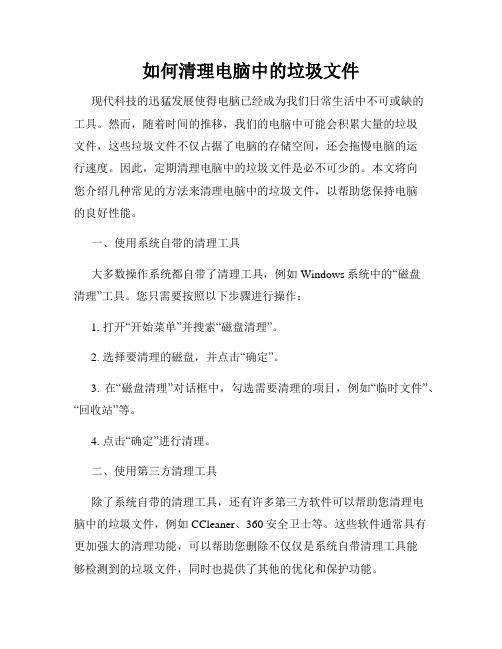
如何清理电脑中的垃圾文件现代科技的迅猛发展使得电脑已经成为我们日常生活中不可或缺的工具。
然而,随着时间的推移,我们的电脑中可能会积累大量的垃圾文件,这些垃圾文件不仅占据了电脑的存储空间,还会拖慢电脑的运行速度。
因此,定期清理电脑中的垃圾文件是必不可少的。
本文将向您介绍几种常见的方法来清理电脑中的垃圾文件,以帮助您保持电脑的良好性能。
一、使用系统自带的清理工具大多数操作系统都自带了清理工具,例如Windows系统中的“磁盘清理”工具。
您只需要按照以下步骤进行操作:1. 打开“开始菜单”并搜索“磁盘清理”。
2. 选择要清理的磁盘,并点击“确定”。
3. 在“磁盘清理”对话框中,勾选需要清理的项目,例如“临时文件”、“回收站”等。
4. 点击“确定”进行清理。
二、使用第三方清理工具除了系统自带的清理工具,还有许多第三方软件可以帮助您清理电脑中的垃圾文件,例如CCleaner、360安全卫士等。
这些软件通常具有更加强大的清理功能,可以帮助您删除不仅仅是系统自带清理工具能够检测到的垃圾文件,同时也提供了其他的优化和保护功能。
三、手动清理垃圾文件除了使用清理工具,您还可以手动清理电脑中的垃圾文件。
下面是几个常见的手动清理操作:1. 删除临时文件:在Windows系统中,临时文件通常存储在“C:\Users\用户名\AppData\Local\Temp”目录下。
您可以手动打开该目录,选中所有文件并删除。
2. 清空回收站:双击桌面上的“回收站”图标,点击“清空回收站”按钮即可清空回收站中的文件。
3. 清理浏览器缓存:浏览器会将访问过的网页内容缓存到本地,以提高浏览速度。
但随着时间的推移,这些缓存文件可能会积累大量空间。
您可以打开浏览器的设置,找到“清除缓存”或类似选项,然后进行清理。
4. 定期卸载不需要的程序:打开控制面板,选择“程序和功能”,找到并卸载不再需要的程序。
这样不仅可以释放存储空间,还可以提高电脑的运行速度。
不经回收站直接删除文件的方法
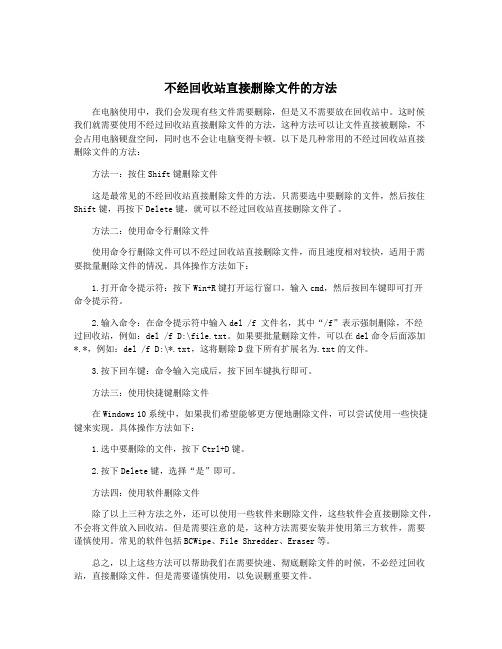
不经回收站直接删除文件的方法在电脑使用中,我们会发现有些文件需要删除,但是又不需要放在回收站中。
这时候我们就需要使用不经过回收站直接删除文件的方法,这种方法可以让文件直接被删除,不会占用电脑硬盘空间,同时也不会让电脑变得卡顿。
以下是几种常用的不经过回收站直接删除文件的方法:方法一:按住Shift键删除文件这是最常见的不经回收站直接删除文件的方法。
只需要选中要删除的文件,然后按住Shift键,再按下Delete键,就可以不经过回收站直接删除文件了。
方法二:使用命令行删除文件使用命令行删除文件可以不经过回收站直接删除文件,而且速度相对较快,适用于需要批量删除文件的情况。
具体操作方法如下:1.打开命令提示符:按下Win+R键打开运行窗口,输入cmd,然后按回车键即可打开命令提示符。
2.输入命令:在命令提示符中输入del /f 文件名,其中“/f”表示强制删除,不经过回收站,例如:del /f D:\file.txt。
如果要批量删除文件,可以在del命令后面添加*.*,例如:del /f D:\*.txt,这将删除D盘下所有扩展名为.txt的文件。
3.按下回车键:命令输入完成后,按下回车键执行即可。
方法三:使用快捷键删除文件在Windows 10系统中,如果我们希望能够更方便地删除文件,可以尝试使用一些快捷键来实现。
具体操作方法如下:1.选中要删除的文件,按下Ctrl+D键。
2.按下Delete键,选择“是”即可。
方法四:使用软件删除文件除了以上三种方法之外,还可以使用一些软件来删除文件,这些软件会直接删除文件,不会将文件放入回收站。
但是需要注意的是,这种方法需要安装并使用第三方软件,需要谨慎使用。
常见的软件包括BCWipe、File Shredder、Eraser等。
总之,以上这些方法可以帮助我们在需要快速、彻底删除文件的时候,不必经过回收站,直接删除文件。
但是需要谨慎使用,以免误删重要文件。
如何清理电脑垃圾文件

如何清理电脑垃圾文件随着科技的发展,电脑在人们的生活中扮演着越来越重要的角色。
然而,随之而来的是电脑垃圾文件的堆积,这些无用的文件占据了电脑的存储空间,导致电脑运行变得缓慢。
因此,学会如何清理电脑垃圾文件是非常必要的。
本文将介绍几种常用的清理方法,帮助你轻松解决电脑垃圾问题。
一、清理临时文件1. 打开文件资源管理器,输入"%temp%"并回车,进入临时文件夹。
2. 选中所有文件和文件夹,右键点击并选择"删除",确认删除所有文件。
二、清理回收站1. 双击回收站图标,打开回收站。
2. 选中所有文件和文件夹,右键点击并选择"清空回收站",确认删除所有文件。
三、使用磁盘清理工具1. 打开"我的电脑",选中要清理的磁盘(通常是C盘),右键点击并选择"属性"。
2. 在"常规"选项卡中,点击"磁盘清理"。
3. 程序会自动扫描并列出可以清理的文件,勾选需要清理的项目,点击"确定"开始清理。
四、使用清理软件1. 下载并安装一款可信赖的清理软件,如CCleaner、360安全卫士等。
2. 打开软件,点击"扫描",程序会自动扫描垃圾文件。
3. 扫描完毕后,点击"清理"按钮清理垃圾文件。
五、定期清理浏览器缓存1. 打开浏览器,进入浏览器设置界面。
2. 在设置界面中找到"清除浏览数据"或"清除缓存"选项。
3. 勾选需要清理的项目,如缓存、Cookie等。
4. 点击"清除"或"确认"按钮开始清理浏览器缓存。
六、注意正规安装软件1. 下载软件时,选择官方网站或可靠的下载平台。
2. 在安装过程中注意勾选"自定义安装"选项,避免安装无用的附加程序。
win7怎么直接删除垃圾文件不进回收站

win7怎么直接删除垃圾文件不进回收站
一般情况况win7系统删除软件或文件直接点击右键进行删除,删除后的文件进入回收站,还需要进入回收站清理,很多用户觉得这样操作非常麻烦,下面跟着店铺来一起了解下win7怎么直接删除垃圾文件不进回收站吧。
win7直接删除垃圾文件不进回收站方法
1、如果要快速地永久删除一个文件,最简单的方法是按下快捷键“Shift+Delete”进行删除操作。
在通常情况下,按下“Delete”键都会将文件放入回收站,等待确认后再删除。
下图为按下快捷键“Shift+Delete”后,系统会提示是否要永久删除一个文件。
2、而一般情况下,按下“Delete”键系统都会提示是否要将文件放入回收站中。
3、用鼠标右键单击回收站,并点击弹出菜单中的“属性”。
4、在“回收站属性”设置中,可以找到“选定位置的设置”
5、选择“不将文件移到回收站中。
移除文件后立即将其删除”。
然后单击“确定”按钮保存操作并退出。
6、此时再删除该文件。
按下“Delete”快捷键或在右键弹出的菜单中点击“删除”按钮。
7、系统会直接提示是否要永久删除该文件了。
注意这时回收站已经是形同虚设了。
电脑的删除有哪些操作方法

电脑的删除有哪些操作方法
电脑的删除操作方法有:
1. 删除文件或文件夹:选中文件或文件夹,按下键盘上的"Delete"键或右键点击后选择"删除"即可。
2. 彻底删除文件或文件夹:选中文件或文件夹,按下键盘上的"Shift"和"Delete"键组合,或右键点击后选择"删除"并勾选“从计算机上永久删除”,即可彻底删除文件或文件夹,不进入回收站。
3. 删除文件夹下的所有内容:选择文件夹,按下键盘上的"Ctrl"和"A"键组合,然后按下"Delete"键或右键点击后选择"删除"即可删除文件夹下的所有内容。
4. 删除回收站中的文件:双击回收站图标,选中需要删除的文件,点击右键选择"删除",或按下键盘上的"Delete"键即可删除回收站中的文件。
5. 清理磁盘空间:右键点击计算机图标,选择"属性",点击"磁盘清理",然后选择要清理的磁盘驱动器,勾选需要清理的文件类型,点击"确定"即可删除不需要的文件以释放磁盘空间。
6. 卸载程序:打开控制面板,选择"程序"或"程序和功能"选项,找到要卸载的程序,点击"卸载"按钮,按照提示完成程序的卸载过程。
7. 删除浏览器缓存和临时文件:打开浏览器设置,找到清除缓存和清除临时文件的选项,点击确认进行删除操作。
如何才能彻底删除回收站里的文件

如何才能彻底删除回收站里的文件Windows在桌面上有一个图标叫“回收站”,人们把它比喻成“垃圾箱。
今天店铺给大家介绍一下如何才能彻底删除回收站里的文件吧。
供大家参考!电脑基础知识-彻底删除回收站里的文件件参考如下:[方法一]第一步:在Windows桌面上双击回收站图标。
第二步:选中想要彻底删除的文件右键单击。
第三步:在弹出菜单中选择并单击“删除”。
第四步:在确认对话框上选择“是”。
[方法二]第一步:双击回收站图标。
第二步:单击选定想要彻底删除的文件。
第三步:移动鼠标到菜单栏,单击“文件”。
第四步:在弹出菜单中选择并单击“删除”。
第五步:在确认对话框上选择“是”。
不用操作回收站如何彻底删除回收站里的文件在桌面的回收站图标上点右键,选择属性,然后在“回收站属性”——“全局”对话框中将“回收站的最大空间(每个驱动器的百分比)”设为0%,也就是说将游标拉至最左边,以后你删除的文件会彻底删除,不会进回收站,不过想恢复就麻烦了。
还有一种方法是在桌面的回收站图标上点右键,选择属性,然后在“回收站属性”——“全局”对话框中点击“删除时不将文件移进回收站,而是彻底删除”前面方框,打上“勾”,点确定,就OK,如果在删除文件时不想出现提示信息,就在“显示删除确认对话框”前面方框点一下,打上“勾”,不过不建议这么做,删之前有个确认信息以避免出现误删的情况。
怎样使用“清空回收站”[方法一]第一步:在Windows桌面上双击回收站图标。
第二步:移动鼠标到菜单栏,单击“文件”。
第三步:在弹出菜单中选定并单击“清空回收站”。
第四步:在确认对话框上选择“是”。
[方法二]第一步:右键单击桌面上的回收站图标。
第二步:在弹出的快捷菜单上选定并单击“清空回收站”。
第三步:在确认对话框上选择“是”。
店铺介绍了有关如何才能彻底删除回收站里的文件的相关知识:,希望你喜欢。
电脑清理技巧清除垃圾文件与缓存

电脑清理技巧清除垃圾文件与缓存作为现代人必不可少的工具,电脑已经成为了我们工作和生活中的重要一员。
然而,随着时间的推移,电脑上会积累大量的垃圾文件和缓存数据,这些不仅会占用硬盘空间,还会使电脑运行变慢,甚至出现卡顿现象。
今天我将分享一些电脑清理技巧,帮助您轻松清除垃圾文件和缓存,保持电脑的顺畅运行。
一、清除垃圾文件垃圾文件主要指那些无用的、占据硬盘空间的文件,如临时文件、系统日志、回收站等。
这些文件占据了宝贵的存储空间,并且会拖慢电脑的运行速度。
1. 清理临时文件:在开始菜单中搜索"运行",打开后输入"temp",并回车。
您将会看到一个文件夹中包含了大量的临时文件,直接删除即可。
2. 清空回收站:回收站中的文件是您删除后并没有真正从电脑上移除的文件,可以通过右键单击回收站图标,选择"清空回收站"来进行清理。
3. 关闭系统日志:系统日志是电脑记录运行状态的文件,它们会占用大量的硬盘空间。
按下Win+R键,输入"eventvwr.msc",并回车打开“事件查看器”,找到左侧导航栏中的"Windows日志",依次进入"应用程序"、"安全性"和"系统",右键单击日志,选择"清除日志"。
二、清除浏览器缓存浏览器缓存是指浏览器为了加速网页加载而保存的一些临时文件,但随着时间的推移,缓存文件会越来越多,影响浏览器的运行速度。
1. 清除Chrome浏览器缓存:点击菜单栏中的三个点,选择"更多工具",然后选择"清除浏览数据"。
在弹出的窗口中,选择要清除的时间范围,并勾选“缓存图片和文件”,然后点击"清除数据"。
2. 清除Firefox浏览器缓存:点击菜单栏中的三条横线,选择"选项",然后点击"隐私与安全"选项卡。
删除文件快捷键

删除文件快捷键在我们使用计算机的过程中,经常会遇到需要删除文件的情况,例如删除一些无用的文件、清空回收站等。
而繁琐的鼠标操作可能会让我们觉得不够高效,因此掌握一些删除文件的快捷键可以提高我们的工作效率。
本文将介绍几个常用的删除文件快捷键,并提供相应的操作指导。
1. 删除文件到回收站:Ctrl + Delete使用这个快捷键可以直接将选择的文件删除,且被删除的文件会进入计算机的回收站。
这样操作的好处是,即使我们错误地删除了某个文件,我们可以在回收站中找回它。
下面是具体的操作指导:步骤一:选中要删除的文件或文件夹。
步骤二:按住Ctrl键,再按下Delete键。
步骤三:系统会弹出一个确认对话框,确认是否将文件移动到回收站中。
步骤四:点击确认,文件将被删除到回收站中。
2. 彻底删除文件:Shift + Delete有些时候我们希望彻底删除某个文件,而不是将其移动到回收站。
这时可以使用Shift + Delete的快捷键组合。
下面是具体的操作指导:步骤一:选中要删除的文件或文件夹。
步骤二:按住Shift键,再按下Delete键。
步骤三:系统会弹出一个确认对话框,确认是否彻底删除文件。
步骤四:点击确认,文件将被永久删除,无法在回收站中找回。
3. 恢复已删除的文件:Ctrl + Z有时候我们会错误地删除某个文件,或者在删除后才发现需要该文件。
这时可以使用Ctrl + Z的快捷键组合来撤销删除操作,即恢复已删除的文件。
下面是具体的操作指导:步骤一:在文件管理器或桌面上,按下Ctrl + Z组合键。
步骤二:被删除的文件将会被还原,并重新出现在原来的位置。
4. 清空回收站:Shift + Delete回收站是一个系统提供的临时存放已删除文件的地方,它占用了一定的系统资源。
为了释放这些资源,我们可以定期清空回收站。
使用Shift + Delete快捷键组合可以直接清空回收站,而不需要打开回收站窗口进行手动清空。
下面是具体的操作指导:步骤一:在桌面上按下Shift + Delete组合键。
彻底删除文件的方法

>Zilla Data Nuker(/ )
适用于视窗95、98、me、XP、NT3.x 、NT4.x版本,以及2000,据知能以不同的粉碎文件方式(例如:快速模式) 粉碎销毁硬盘驱动器里的任何敏感文件。
>File Shredder()
由上面的分析,朋友们就知道笔者为什么说“彻底删除”并不彻底了,通过系统的“彻底删除”而删除的文件就有可能被重新找回来。现在也有很多这方面的软件可以实现此功能,例如著名的数据恢复软件“FinalData”、“EasyRecovery”及“Recover4All”都可以找回那些被“彻底删除” 的文件。试验表明,即便反复多次对硬盘数据清零覆盖(格式化),也可以通过专业技术全部或部分地“找回”相关数据。最先进的数据恢复技术,甚至能够从被锤子砸坏的硬盘中恢复部分数据。因此,包含有个人和企业重要资料的硬盘、电脑,往往成为黑客的猎取对象。有的职业黑客会从企业处理的废旧硬盘中恢复机密数据,用于出售牟利等。因此,对于存储过重要文件资料的存储设备而言,是千万不可随意将其转手的。(找维修到易修-中国易修网)
程序同时也内置防止软件恢复且速度快的Pseudorandom Data(伪随机数据覆盖)算法。另外软件允许用户自己定制消除算法。
>Wipe(/)
卸载工具EZ Wipe V2.0是文件清理工具,可以用来删除档案文件。 只要鼠标点击就可以完成任务,功能也很强大,所有的被删除文件据说都不能复员。
对此,小编也特意举出几条比较有效的能彻底删除文件的方法,供各位网友参Data Shredder()
CBL公司的Data Shredder,符合美国、加拿大、德国和英国政府数据消除标准。真正清空你的垃圾箩而不只是删除而已。方式是通过多次重写反复改写数据不同的位模式,直到它完全无可挽救。
彻底删除数据的方法

彻底删除数据的方法
彻底删除数据的方法主要有以下几种:
1. 物理销毁:使用专业的工具将硬盘或手机等存储设备物理销毁,这是非常彻底但不实际的方法,因为会失去这个硬件设备。
2. 加密:使用专业的加密工具来加密硬盘或手机上的数据,即使有人获取到设备,也无法读取其中的数据。
当需要销毁设备时,只需要将加密密钥销毁即可。
3. 数据擦除软件:使用数据擦除软件来彻底删除电脑或手机上的数据。
这些软件可以使用多种方法来覆盖数据,从而确保其无法被恢复。
4. 先删后存储:在淘汰电脑或手机前,先删除个人隐私文件,然后清空回收站,再拷入一些无关紧要的文件直到整个硬盘或内存被占满,这样新拷贝的文件就会将已删除的文件彻底覆盖掉。
5. 低级格式化:对于有一定电脑知识的人,可以尝试低级格式化来彻底删除电脑内的数据,但这种方法对硬盘的损害较大。
6. 磁石吸附硬盘:如果电脑无法开机但硬盘内的个人信息还需要删除,可以使用磁石(如收音机上的磁石)吸附在硬盘上,几分钟后硬盘即可彻底报废,数据恢复的可能性几乎为零。
7. 彻底损坏硬盘内部的构件:直接将硬盘拆开,彻底损坏硬盘里类似于光盘的圆盘即可彻底清理硬盘内数据。
需要注意的是,在删除数据之前,一定要备份好需要保留的重要信息,以免误删导致数据丢失。
同时,在选择删除方法时,要根据实际情况选择最适合的方法,确保数据能够被彻底删除并且无法恢复。
电脑彻底清除数据的方法

电脑彻底清除数据的方法
电脑彻底清除数据是非常重要的,尤其是在你要处理旧电脑或
者要将电脑交给其他人时。
简单的删除文件并不足以保证数据的安全,因为这些文件可以被恢复。
在这篇文章中,我们将介绍一些彻
底清除电脑数据的方法。
1. 使用专业的数据清除软件,有很多专门用来彻底清除电脑数
据的软件,比如CCleaner、Eraser、DBAN等。
这些软件可以帮助你在电脑上进行多次覆盖写入,从而确保数据被彻底清除,不可恢复。
2. 加密硬盘,在清除数据之前,你可以使用加密工具对硬盘进
行加密。
这样一来,即使数据被删除,也无法被恢复,因为加密后
的数据已经变得不可读了。
3. 物理销毁硬盘,如果你要处理的电脑已经很旧了,或者里面
存储的数据非常敏感,那么最彻底的方法就是物理销毁硬盘。
你可
以使用专门的硬盘破碎机或者其他工具将硬盘完全损坏,从而确保
里面的数据无法被恢复。
无论你选择哪种方法,都要确保在处理旧电脑时,数据被彻底
清除。
这样可以避免个人隐私泄露的风险,也可以保护敏感信息不被他人利用。
彻底删除文件的三种方法

彻底删除文件的三种方法嘿,朋友们!今天咱就来聊聊彻底删除文件的那些事儿。
你有没有过那种感觉,就是有些文件啊,你特别想让它们彻彻底底消失,就好像它们从来没存在过一样。
那怎么才能做到呢?听我慢慢道来。
方法一呢,就像是给文件来个“安乐死”。
直接把要删除的文件拖到回收站里,然后呢,再清空回收站。
这就好比是把垃圾先扔到垃圾桶里,然后再把垃圾桶倒空。
简单吧?但你可别小瞧了这一步,好多人就觉得拖进去就完事了,结果过了好久才发现,那些文件还在回收站里“安安静静”地呆着呢!所以啊,一定要记得清空回收站哦,不然就像没打扫干净房间一样,总觉得有点别扭。
方法二呢,稍微有点厉害啦,就像是给文件来个“暴打”,让它再也没机会出现。
这就是使用一些专业的删除软件。
这些软件就像厉害的“打手”,能把文件删得干干净净,一点痕迹都不留。
比如说有个软件叫啥来着,哎呀,我这脑子,一下子想不起来了。
反正就是那种能深度删除文件的,让那些文件想“复活”都没门儿。
你想想,要是有一些特别私密的文件,你不想让别人找到一丁点儿蛛丝马迹,那用这个方法就再合适不过了。
方法三呢,就像是给文件来个“毁灭式打击”。
这可得有点技术含量了,就是对硬盘进行格式化。
这可不得了啊,一旦格式化了,那整个硬盘上的文件都得玩完,就像一场大灾难把所有东西都抹平了一样。
所以啊,这个方法可不能乱用,除非你真的是下定了决心,要和那些文件彻底说拜拜。
而且啊,格式化之前一定要做好备份啊,不然你会后悔得想哭都没地方哭去。
你说,这删除文件是不是也有很多学问啊?就像我们的生活一样,做什么事都得考虑周全。
要是不小心把重要的文件给误删了,那可真是欲哭无泪啊。
不过没关系,咱还有办法补救嘛,比如可以用数据恢复软件啥的。
总之呢,删除文件看似简单,实则暗藏玄机。
咱可得根据自己的情况,选择合适的方法。
别到时候删错了文件,再来后悔莫及。
大家都记住了吗?哈哈!原创不易,请尊重原创,谢谢!。
删除文件不进回收站二法

.
.
一
§
…… … …… …… … …… … …… 一 … …… … …… … … …
瓣 蘸 蕊
口王 保 华
整 天与 电脑打 交道 ,你一定经常 抱怨建立 文件 , 删 除 文件 , 时时 清空 回收 站实 在太麻烦 , 费神 、 费力 、 费时
是使用删除命令将文件彻底删除” 选框 ; 复 复就只有求助专用恢复工具了。
ห้องสมุดไป่ตู้
间 。其 实 删 除 文 件 时 可 以 不 经 过 回 收 站 , 接 删 除 即 可 。 直
Si 键 , 样 删 除 的 文件 也 就 不进 回收 站 了 。 hf t 这
改 变 指 令 法
操 作 步骤 如 下 : 1 打开 “ 收 站 ” 、 回 ;
5单击“ 定 ”这样 , 、 确 。 以后 删 除 文 件 时 就 可 以不 经 过
那个 垃 圾 箱 了 。 ‘
2 右击空白处 , 、 出现快捷菜单 , 选择“ 属性 ” ;
3 单击 “ 局 ” 项 卡 ; 、 全 选
好 了 , 两 种 方 法 是 不 是很 实 用 ?不 过 要 记 住 , 后 这 以
一定 要看清楚 , 如果误 删重 要文件 , 想恢 4 在 出现 的对 话 框 中选 中 “ 将 文 件 移 人 回收 站 , 、 不 而 在删除文件时 ,
cmd删除文件命令delerase和删除目录命令rmdirrd
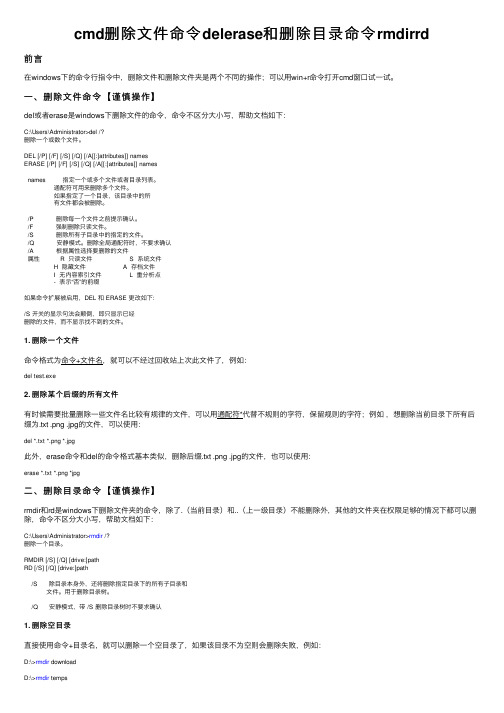
cmd删除⽂件命令delerase和删除⽬录命令rmdirrd前⾔在windows下的命令⾏指令中,删除⽂件和删除⽂件夹是两个不同的操作;可以⽤win+r命令打开cmd窗⼝试⼀试。
⼀、删除⽂件命令【谨慎操作】del或者erase是windows下删除⽂件的命令,命令不区分⼤⼩写,帮助⽂档如下:C:\Users\Administrator>del /?删除⼀个或数个⽂件。
DEL [/P] [/F] [/S] [/Q] [/A[[:]attributes]] namesERASE [/P] [/F] [/S] [/Q] [/A[[:]attributes]] namesnames 指定⼀个或多个⽂件或者⽬录列表。
通配符可⽤来删除多个⽂件。
如果指定了⼀个⽬录,该⽬录中的所有⽂件都会被删除。
/P 删除每⼀个⽂件之前提⽰确认。
/F 强制删除只读⽂件。
/S 删除所有⼦⽬录中的指定的⽂件。
/Q 安静模式。
删除全局通配符时,不要求确认/A 根据属性选择要删除的⽂件属性 R 只读⽂件 S 系统⽂件H 隐藏⽂件 A 存档⽂件I ⽆内容索引⽂件 L 重分析点- 表⽰“否”的前缀如果命令扩展被启⽤,DEL 和 ERASE 更改如下:/S 开关的显⽰句法会颠倒,即只显⽰已经删除的⽂件,⽽不显⽰找不到的⽂件。
1. 删除⼀个⽂件命令格式为命令+⽂件名,就可以不经过回收站上次此⽂件了,例如:del test.exe2. 删除某个后缀的所有⽂件有时候需要批量删除⼀些⽂件名⽐较有规律的⽂件,可以⽤通配符*代替不规则的字符,保留规则的字符;例如,想删除当前⽬录下所有后缀为.txt .png .jpg的⽂件,可以使⽤:del *.txt *.png *.jpg此外,erase命令和del的命令格式基本类似,删除后缀.txt .png .jpg的⽂件,也可以使⽤:erase *.txt *.png *jpg⼆、删除⽬录命令【谨慎操作】rmdir和rd是windows下删除⽂件夹的命令,除了.(当前⽬录)和..(上⼀级⽬录)不能删除外,其他的⽂件夹在权限⾜够的情况下都可以删除,命令不区分⼤⼩写,帮助⽂档如下:C:\Users\Administrator>rmdir /?删除⼀个⽬录。
